怎么用Outlook发邮件?使用Outlook发邮件的方法
更新日期:2023-09-22 05:20:15
来源:系统之家
手机扫码继续观看

在我们使用电脑上网的时候,有时需要给同事或者朋友发送邮件。这时候,我们就的去注册一个账号,然后登进注册的网站就可以给朋友或者同事发邮件。不过,还有用户不知道怎么使用Outlook发邮件?那怎么用Outlook发邮件呢?今天,就随小编一起去看看使用Outlook发邮件的方法。

方法如下:
1、首先我们得使用自己的电子邮件登录Outlook软件,2013版的一般是一打开软件就会提示你登录自己的电子邮件;
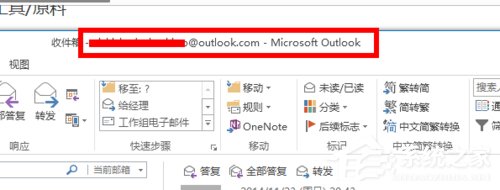
2、然后在打开软件后,在界面左上角找到新建电子邮件按钮;
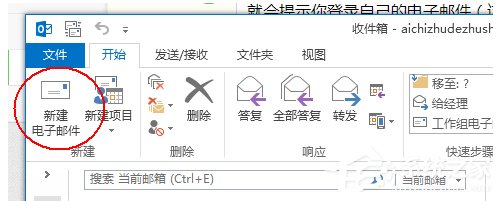
3、或者如果软件图标以固定到你的开始菜单,把鼠标移到软件上,找到“新建电子邮件”选项并点击打开也可以新建电子邮件;
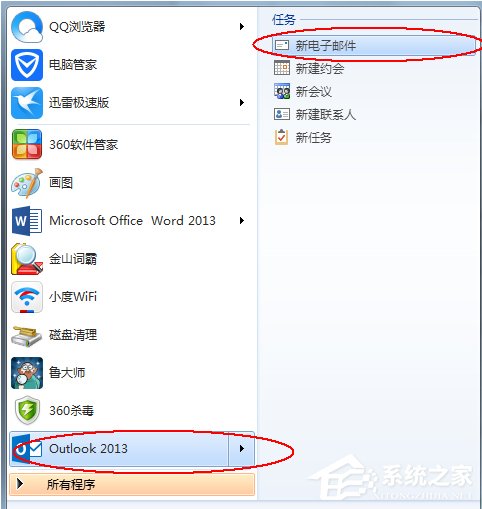
4、然后写好电子邮件内容及其他必要信息,也可以从工具栏添加文件等;
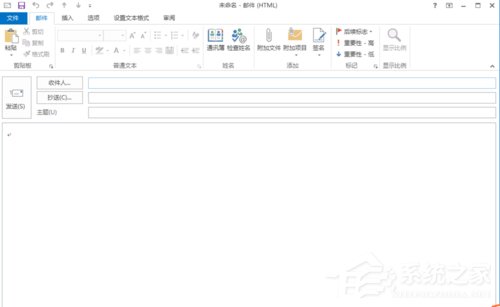
5、然后点击旁边的发送按钮,即可发送邮件;
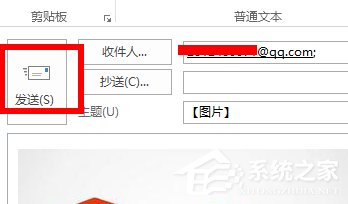
6、然后你可以在软件中的“正在发送”栏中找到发送的电子邮件,一会就能接到电子邮件了。
关于使用Outlook发邮件的方法就给大家详细介绍到这里了。如你还不知道怎么使用Outlook发邮件的,按照步骤去操作就可以学会怎么使用Outlook发邮件了。
该文章是否有帮助到您?
常见问题
- monterey12.1正式版无法检测更新详情0次
- zui13更新计划详细介绍0次
- 优麒麟u盘安装详细教程0次
- 优麒麟和银河麒麟区别详细介绍0次
- monterey屏幕镜像使用教程0次
- monterey关闭sip教程0次
- 优麒麟操作系统详细评测0次
- monterey支持多设备互动吗详情0次
- 优麒麟中文设置教程0次
- monterey和bigsur区别详细介绍0次
系统下载排行
周
月
其他人正在下载
更多
安卓下载
更多
手机上观看
![]() 扫码手机上观看
扫码手机上观看
下一个:
U盘重装视频












